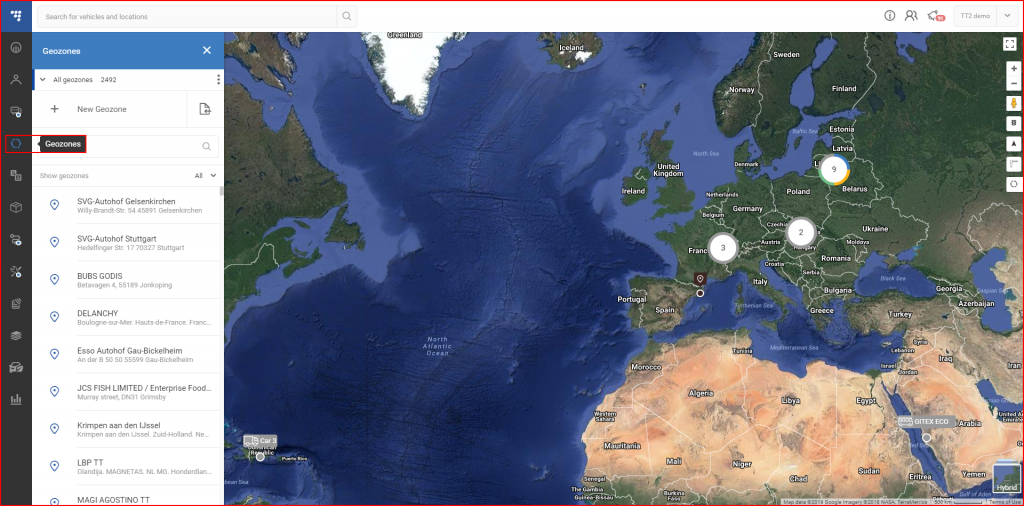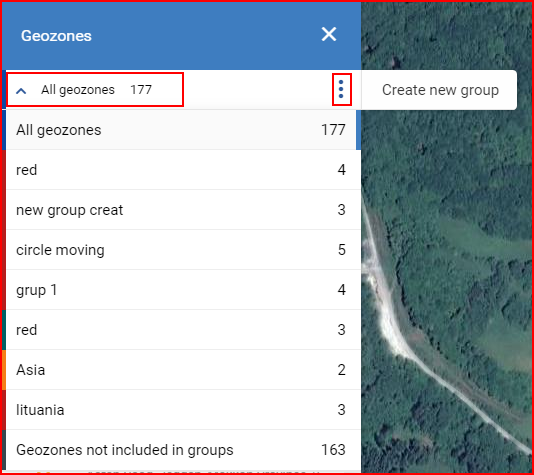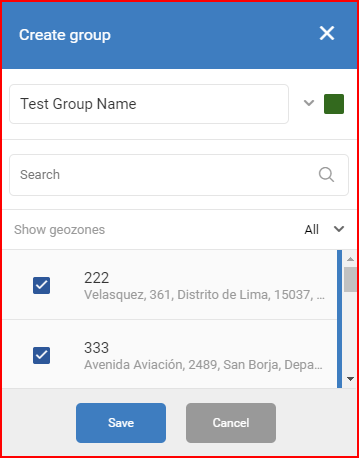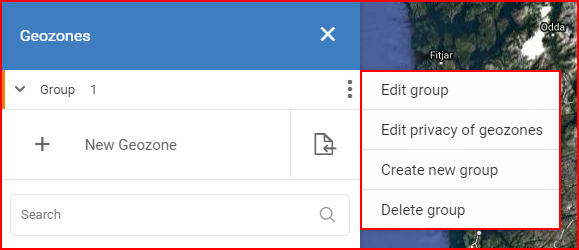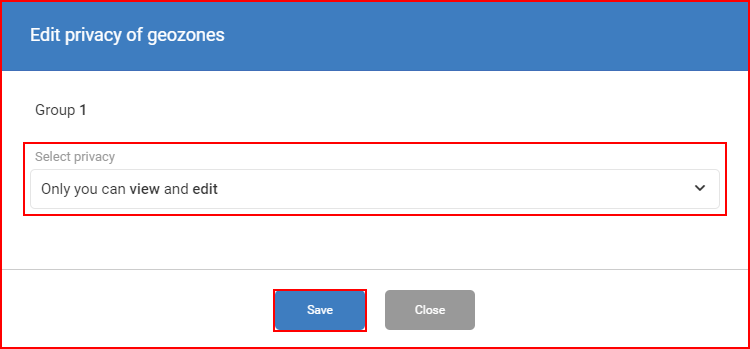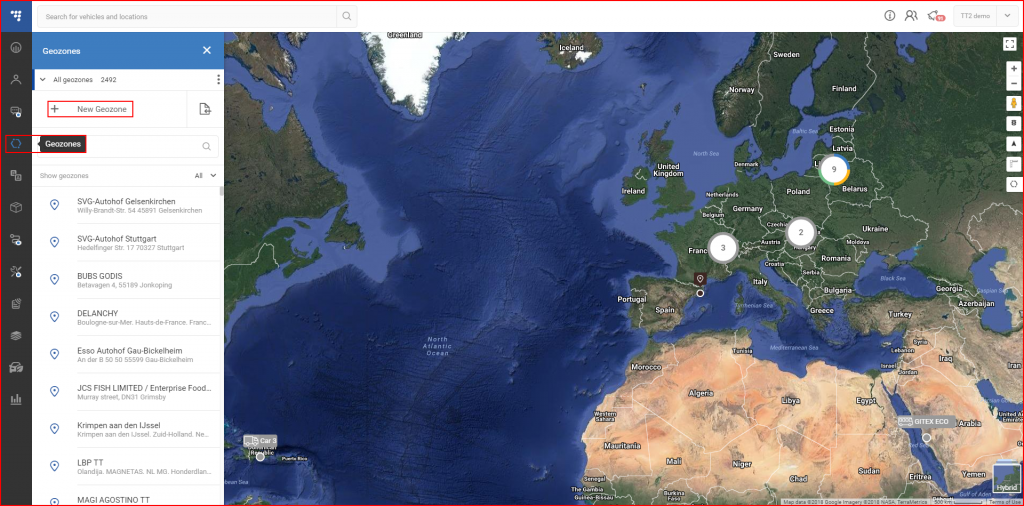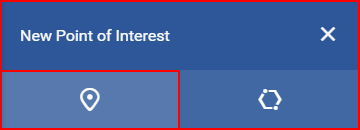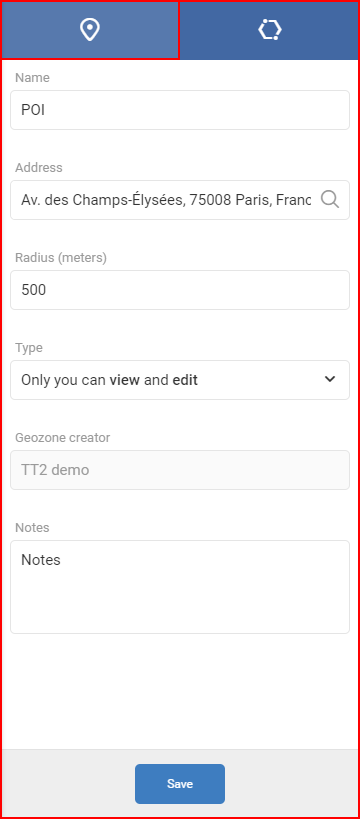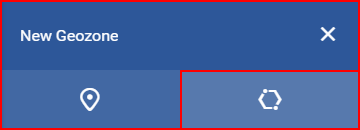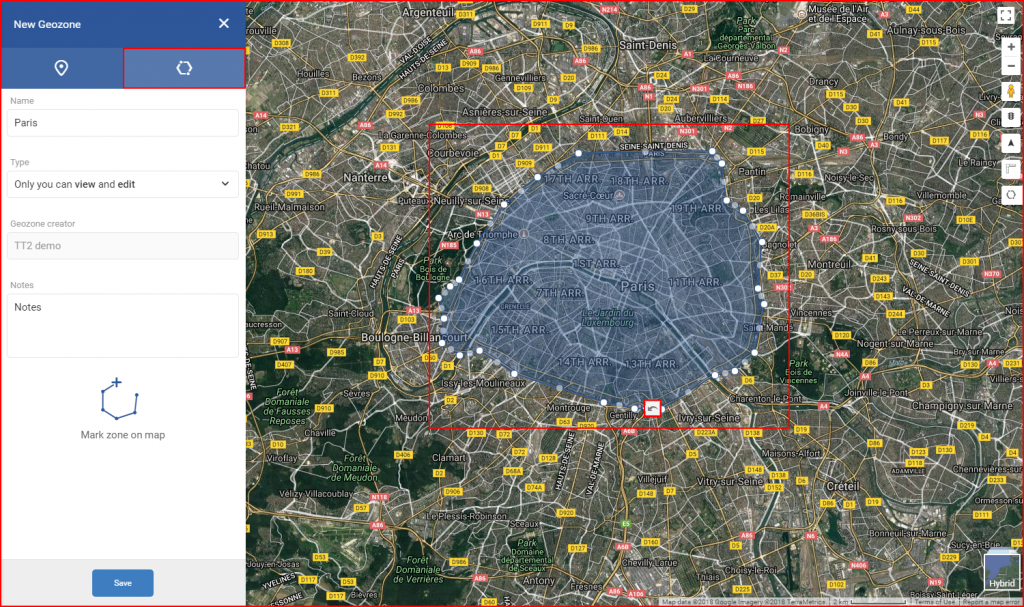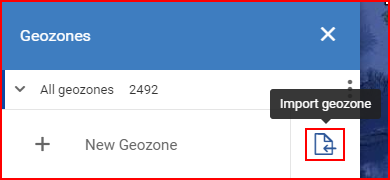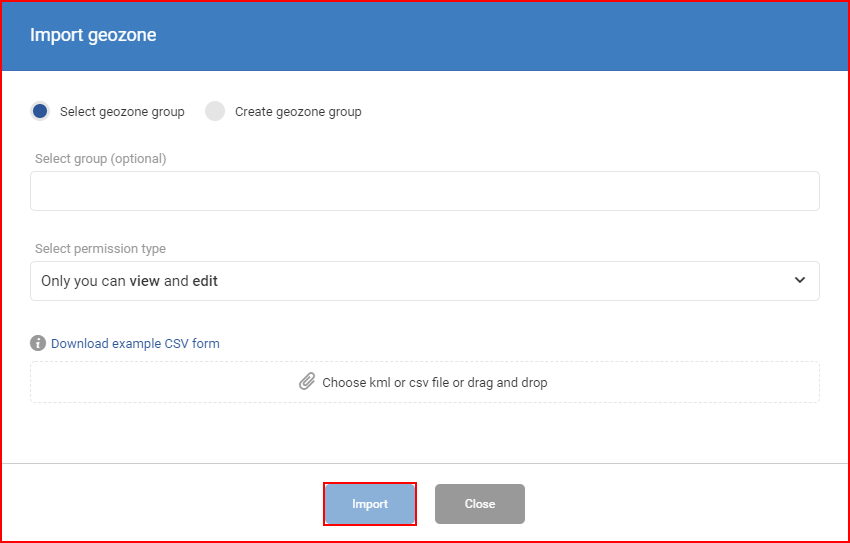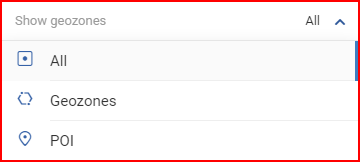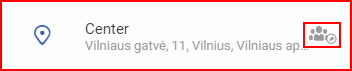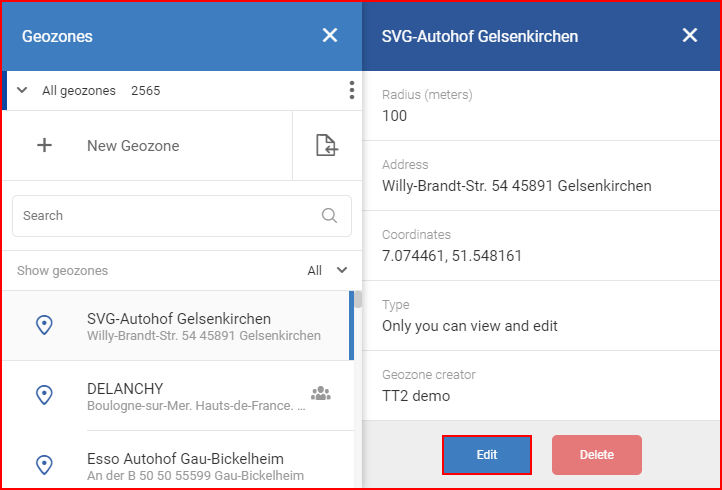За да влезе в панела с геозоните, потребителят трябва да кликне върху иконата в навигационния панел, разположен в лявата част на екрана.
Този панел позволява на потребителя да търси в съществуващите геозони, да ги променя и да създава нови.
В горната част на страницата потребителят има достъп до менюто за групиране на геозоните. В падащия списък ще бъдат показани съществуващите групи, с присвоен цвят и брой геозони в конкретната група. Потребителят може да избере коя група геозони да се покаже. Алтернативно, потребителят може да създаде нова група, като щракне върху трите точки в близост до падащия списък, което ще разшири селектора.
Щракването върху “Създаване на нова група” ще отвори раздел за създаване на група. Тук потребителят трябва да създаде име на групата, след това да избере цвят за групата и да избере кои геозони да добави към групата. Всички геозони се показват в списъка. Потребителят може да използва лентата за търсене, за да търси бързо в геозоните, или да активира филтър, за да покаже само геозони или POI (точки на интерес). След като всичко е готово, потребителят трябва да щракне върху бутона “Запази”, за да запази новата група.
За да редактира или изтрие група, потребителят трябва първо да избере група геозони от списъка, след което да щракне върху трите точки. Сега ще бъдат достъпни опциите “Редактиране” и “Изтриване”, както и опцията “Редактиране на поверителността на геозоните” (само за администратори).
Щракването върху “Редактиране на поверителността на геозоните” ще отвори нов прозорец, в който потребителят може да избере какви настройки за поверителност ще се прилагат за цялата група. Налични са следните настройки за поверителност:
- Само вие можете да преглеждате и редактирате – само текущият потребител с права на администратор ще може да преглежда и редактира избраната група геозони;
- Всеки може да разглежда – всички потребители могат да разглеждат избраната група геозони;
- Всеки може да разглежда и редактира – всички потребители могат да разглеждат и редактират избраната група геозони.
След като избере настройките за поверителност, потребителят трябва да натисне бутона “Запази”, в противен случай промените няма да бъдат запазени.
За да създаде нова геозона, потребителят трябва да кликне върху бутона ” + Нова геозона”.
Щракването върху бутона “+ Нова геозона” ще отвори нов панел с типове геозони. Налични са само два раздела: New Point of Interest и New Geozone.
Нова точка на интерес – След като кликнете върху бутона “+ Нова геозона”, потребителят има два начина за създаване на POI.
Първият начин е просто да щракнете върху желаната точка на интерес на картата, което автоматично ще попълни полето за адрес и полето за радиус, като по този начин потребителят ще трябва само да назове точката на интерес, да избере настройки за поверителност и да добави бележки, ако е необходимо.
Вторият начин е да въведете цялата информация на ръка. Потребителят ще трябва да попълни следните полета:
- Име – името на точката на интерес, което се използва главно за целите на навигацията на потребителя (това поле е задължително);
- Адрес – адресът на точката на интерес, това поле работи като лента за търсене и автоматично предлага адреси с всеки въведен символ (това поле е задължително);
- Радиус – радиусът около избрания адрес, който ще бъде включен в геозоната. Диапазонът на стойностите е от 5 до 50000 метра. (това поле е задължително);
- Тип – кой може да преглежда и редактира POI, както е описано в настройките за поверителност (само за администратори);
- Бележки – общи бележки, които потребителят може да реши, че е необходимо да се прикачат към точката на интерес (това поле не е задължително).
След като попълните всички полета, трябва да натиснете бутона “Запази”, в противен случай геозоната няма да бъде запазена.
Нова геозона – позволява маркиране на територия върху картата чрез маркиране на последователно свързани точки по картата.
Съществува само един начин за създаване на геозона. След като щракнете върху раздела “Нова геозона”, ще бъдат достъпни за попълване само три полета:
- Име – името на геозоната, което е предназначено главно за навигация на потребителя (това поле е задължително);
- Тип – кой може да разглежда и редактира геозоната, както е описано в настройките за поверителност;
- Бележки – общи бележки, които потребителят може да реши, че е необходимо да се прикачат към точката на интерес (това поле не е задължително).
След попълване на полетата(или преди това, последователността на стъпките не оказва влияние върху крайния резултат) потребителят трябва да отбележи геозоната на картата. За да започне, потребителят трябва първо да постави първата точка, като щракне върху картата, а след това да щракне върху няколко точки около зоната, която иска да маркира. Всяка точка ще бъде свързана с предишната и следващата точка. За да завършите създаването на геозона, последната и първата точка трябва да се свържат. След свързването на последните точки маркираната област ще бъде подчертана в синьо.
След като попълни всички полета и маркира геозоната, потребителят трябва да кликне върху бутона “Запази”, за да запази геозоната.
Бележка
Геозоната може да бъде променена след свързването на последната точка, за да направите това, просто щракнете и плъзнете съществуващите точки на геозоната по картата. Когато геозоната се разтегне, се създават повече точки, за да се опрости създаването на геозона. След всяко преместване на точка се появява икона “Отмени”, която позволява да върнете преместената точка в предишното ѝ положение. Това се отнася само за последно преместената точка.
Освен това, вместо да създава POI/геозони на ръка, потребителят може да импортира файл с данни за точки, като щракне върху иконата на файла, както е показано по-долу. Това позволява създаването на POI/геозони в насипно състояние.
Щракването върху иконата на файла ще отвори нов прозорец “Импортиране на геозона”. На първо място потребителят трябва да избере група или групи геозони, към които ще бъдат добавени импортираните геозони. Има лента за търсене, тя се актуализира автоматично при всяка въведена буква. За да избере/отмени дадена група геозони, потребителят трябва да маркира/отмени отметката в квадратчето до нея. Ако полето остане празно, импортираните геозони няма да бъдат причислени към никоя група. Алтернативно, потребителят може да създаде нова група директно в прозореца “Импортиране на геозона”, като избере “Създаване на група геозони”.
След като избере групата, потребителят трябва да избере типа на разрешението (само за администратори) и да качи файл с данни за геозоните(приемат се само файлове с разширения .kml и .csv!). Примерен файл може да бъде изтеглен, като кликнете върху “Изтегляне на примерен CSV формуляр”. Натискането на иконата с информация до него ще покаже обяснение какво трябва да съдържа файлът. Потребителят трябва да кликне върху бутона “Импортиране”, в противен случай файлът няма да бъде качен.
Забележка
Всички POI/геозони, създадени или качени от обикновен потребител, са видими и могат да се редактират само от него. Администраторите и другите потребители не могат да ги виждат или редактират.
Списък с геозони – показва всички геозони, видими за конкретния уеб потребител. Списъкът с геозони може да бъде филтриран, като щракнете върху полето “Покажи геозони”, което ще отвори падащ списък с налични филтри.
Избраният в момента филтър е осветен в по-тъмен нюанс на сивото и е маркиран със синя лента в дясната част на името на филтъра. След като изберете филтър, списъкът ще бъде автоматично актуализиран с параметрите на филтъра. Всяка геозона е отбелязана със съответната икона. До иконата е името на геозоната, а под нея е адресът. Геозоните, които са видими и могат да се редактират от други потребители, ще имат икона от дясната страна.
Щракването върху геозона ще я покаже на картата и ще отвори панел с информация за геозоната. Координатите на геозоната могат да бъдат копирани от панела, като щракнете върху тях. Също така потребителят може да редактира или изтрие геозоната, като щракне върху съответните бутони.
Edit (Редактиране) – ще се отвори прозорец, идентичен с този на “New Geozone” (Нова геозона), в който могат да се правят промени в геозоната. Могат да се променят описанието и позицията на картата. След всички промени трябва да се натисне бутонът “Запази”, в противен случай промените ще бъдат отхвърлени. Ако потребителят не желае да запази промените, той трябва да щракне върху бутона “Отказ”.
Изтриване – натискането на този бутон ще отвори нов прозорец за потвърждение, в случай че потребителят е натиснал този бутон случайно. Тук потребителят може да потвърди действието за изтриване или да го отмени. Геозоните могат да бъдат изтривани само от потребителя, който ги е създал.